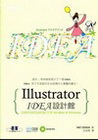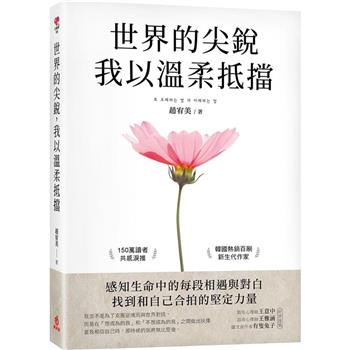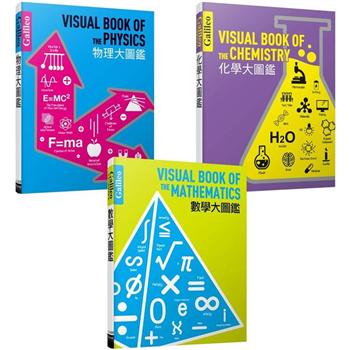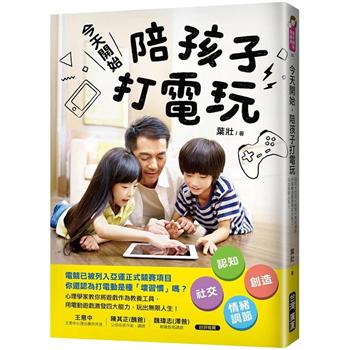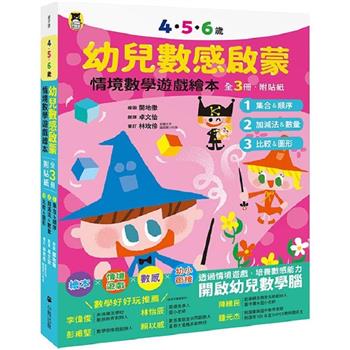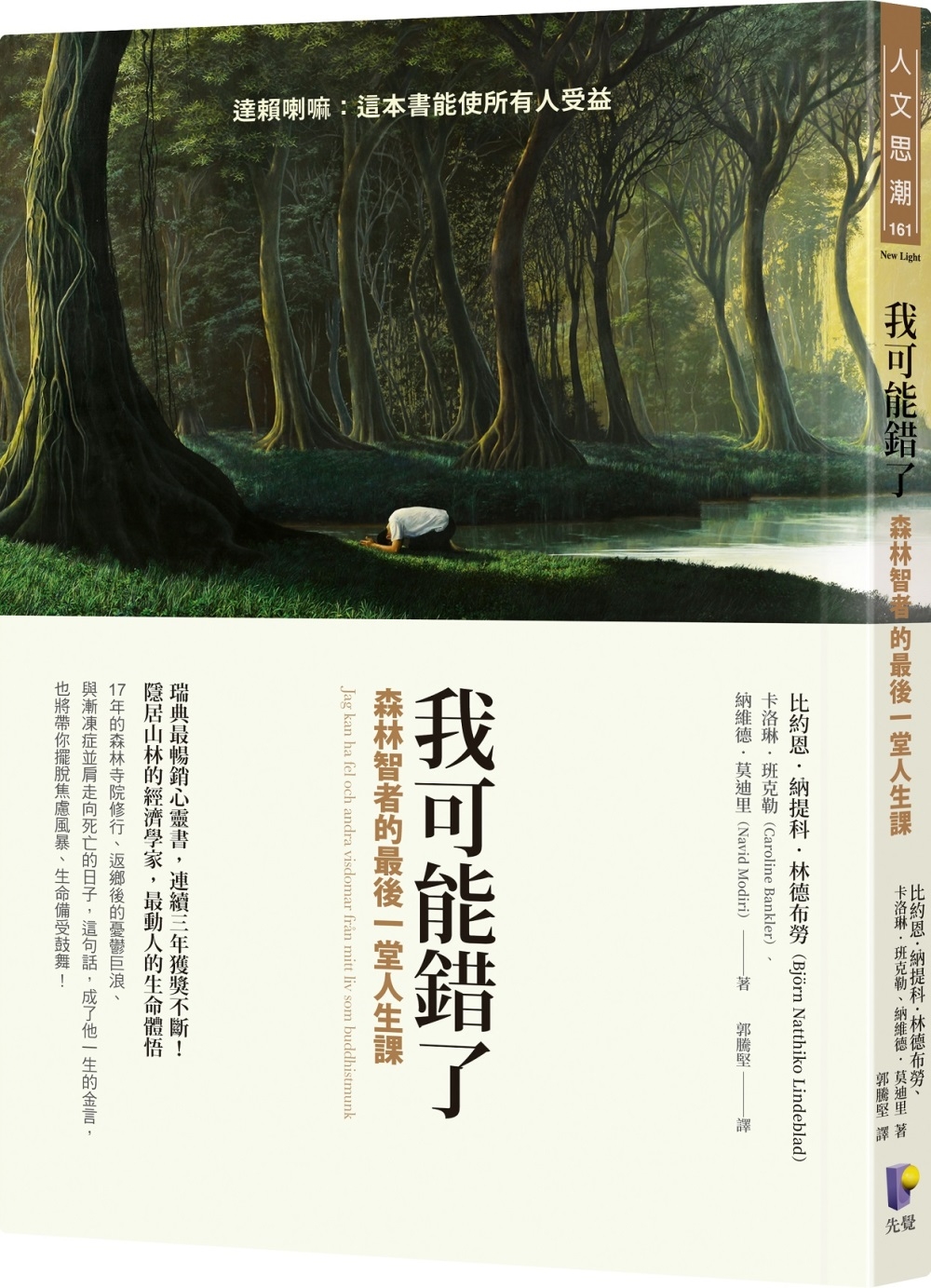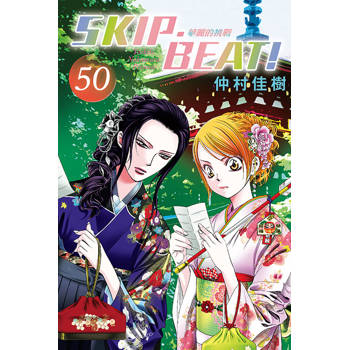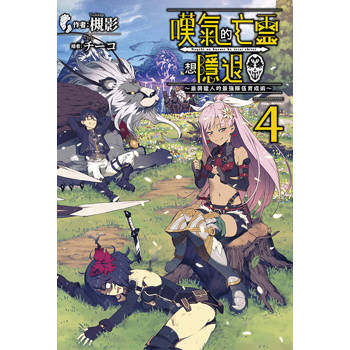CS5/CS4/CS3/CS2 對應 for Mac & Windows
設計..有時候就是少了一個Idea
Idea..有了它就能從一個Idea衍生出各種令人驚豔的變化!
Illustrator功能雖然強大,但也常聽到「我從以前就只用到這些功能」、「功能太多,沒辦法全都派上用場」、「雖然曉得基礎用法,卻不會其他應用」,本系列是讓你透過學習一項主要的技巧,再給你更多想法讓你從中延伸出各種不同的變化。
利用路徑的分割功能除了可以做出動感效果也能做出紙張掀角和立方體普普風的圖像;纖細的情感氛圍或是具透明感的羽毛插畫只要利用漸變模式就能做到;玻璃、塑膠或是金屬上的光澤感可以利用漸層及不透明度組合完成;一張相片可以變化出人物線條圖、漫畫風格或與動物圖像結合出截然不同的影像效果;具有時尚感的設計變化就是這麼做的,相信您在翻閱時一定會有「原來這效果是這麼容易做出來的啊!」「這些功能我都會啊!但怎麼沒想過要這樣變化」的感覺!
對!我們就是希望給你多一些Idea,給你多一些不同的觀察角度,因為這是一本整合了創作「idea」 的書籍。不只是要你「瞭解功能」,而是要「瞭解可以使用在何處」。
本書只鎖定Illustrator功能中「用得到」的技巧解說,更重要的是還介紹了「能如何應用」這些功能。希望透過40個達人設計Idea單元,每個單元再延伸出4~6個範例,讓你能從中發想出更多的靈感!